В този урок ще ти представя структурата и основните функции на потребителския интерфейс на Lightroom Classic CC. Lightroom е мощен софтуер за обработка и управление на изображения, който позволява на фотографите да оптимизират работния процес и да реализират креативни проекти. Ще преминем през различните модули и ще ти покажем как да се ориентираш в приложението и да го настроиш според нуждите си.
Най-важни изводи
- Lightroom Classic CC е с модулен дизайн, който прави управлението и обработката на изображения ефективни.
- Всеки модул има специфични функции, които се фокусират върху съответния процес на обработката на изображения.
- Можеш да настроиш модулите и да скриеш функциите, които не ти трябват.
- Потребителският интерфейс включва различни зони, включително основната гледка, страничните панели и модулите.
Разделение на модулите
Lightroom Classic CC е разделен на различни модули, всеки със специфични функции. С модула "Библиотека" можеш да управляваш изображенията си. Тук можеш да избираш, маркираш, изтриваш или отбелязваш изображения с ключови думи, за да ги намериш по-лесно по-късно. В този модул се фокусираш върху организацията на изображенията си, не върху обработката им.
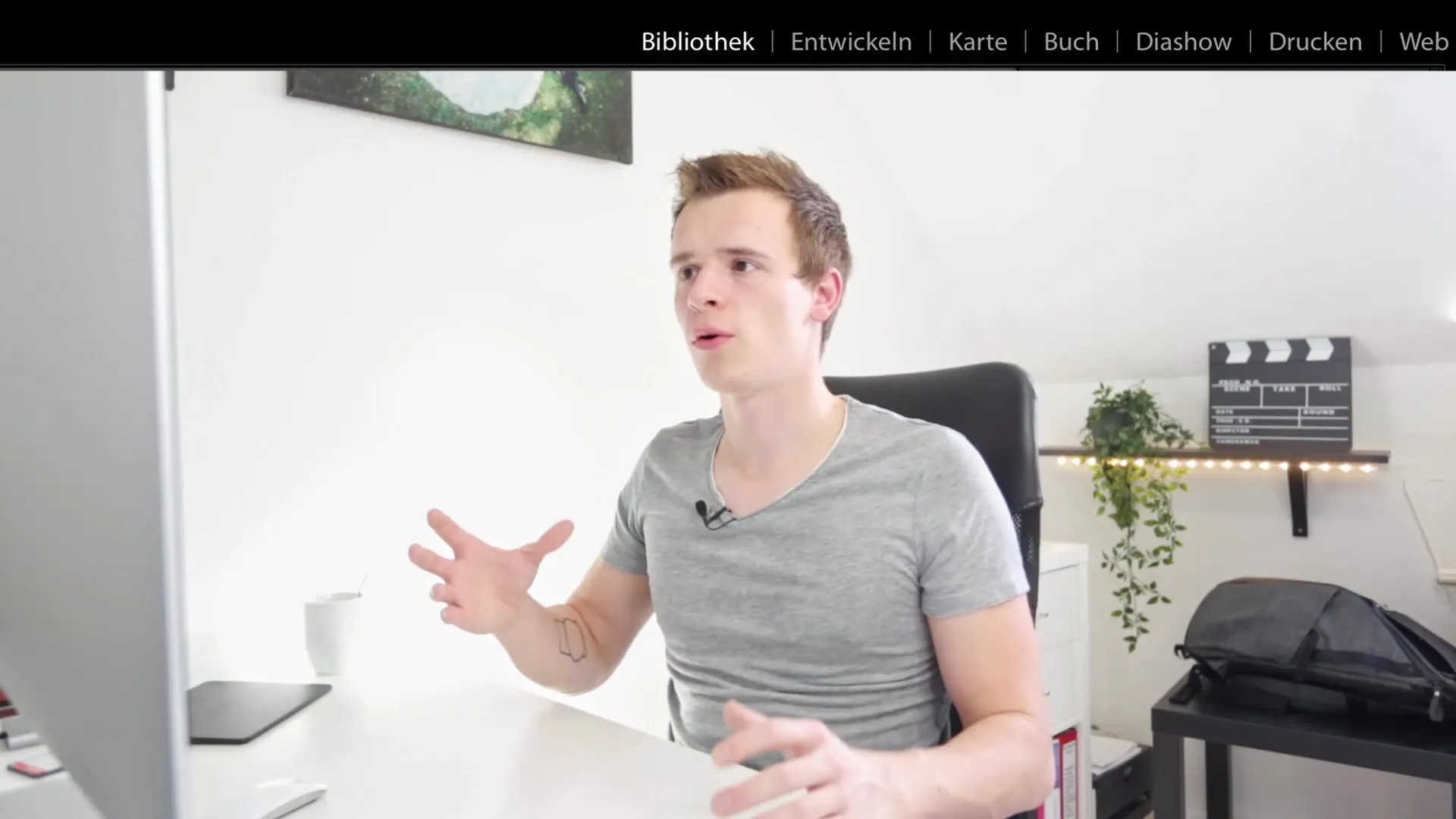
След като избереш снимките, които искаш да редактираш, преминаваш към модула "Равновесие". Тук целият интерфейс се променя напълно. Имаш достъп до инструментите, които ти са необходими за обработката на изображения и всички опции, които ти помагат да оптимизираш снимките си. Тук можеш да правиш корекции на цветовете, контрастите и други параметри.

Има също модул за GPS, който ти позволява да провериш географските координати на твоите снимки. По този начин можеш да създадеш карти, които показват точно къде са направени твоите снимки.

Модулът Книга е идеален, ако искаш да създадеш печатна книга. Тук можеш да подредиш изображенията си и да ги подготвиш за експорт в книжен формат. Предлага ти лесен начин да запазиш спомените си в печатен вид.
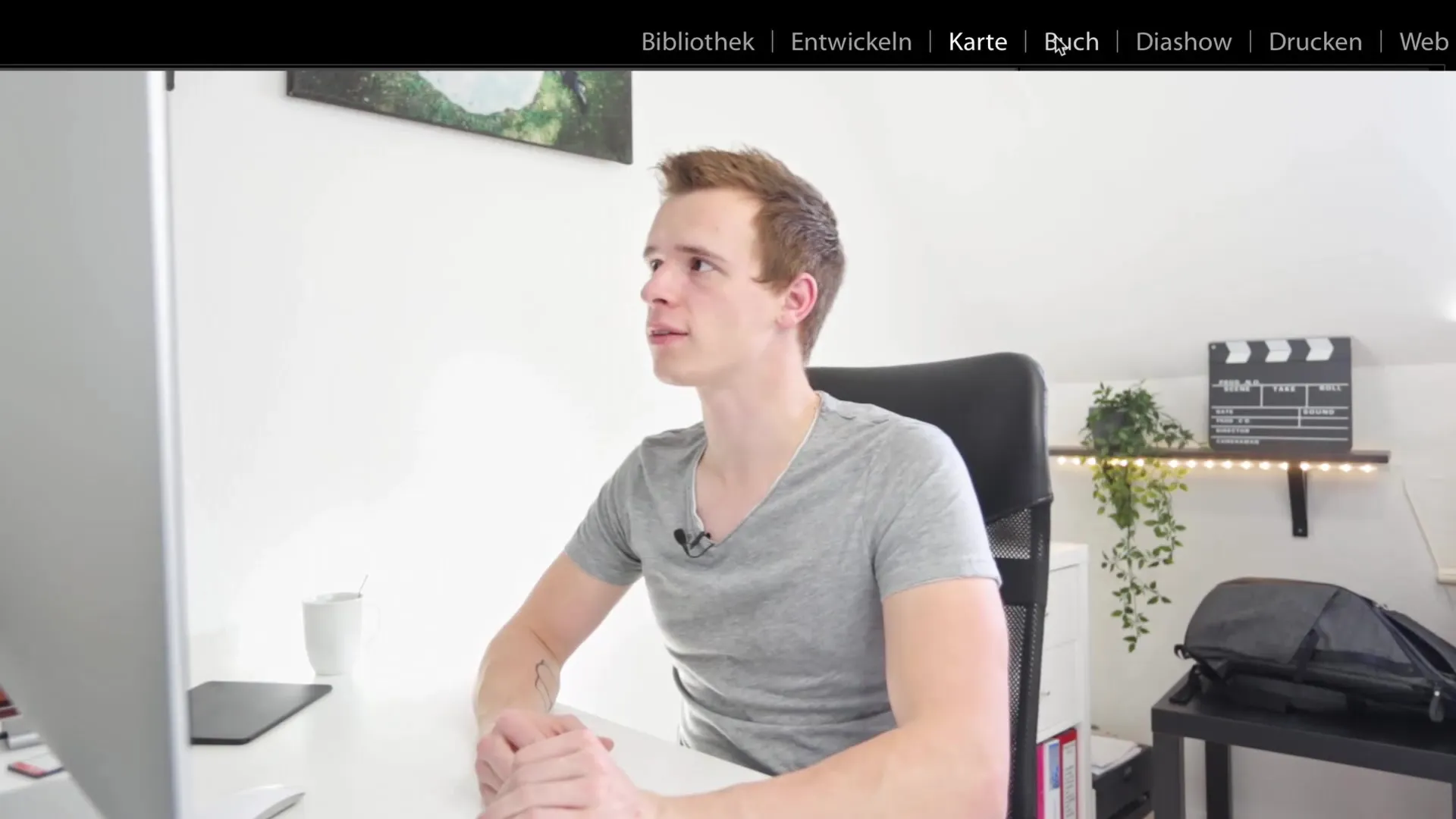
Другите модули са модулът за слайдшоу и модулът за печат. Те са обикновено лесни за разбиране, тъй като ти помагат да представиш изображения или да създадеш напечатани копия директно от софтуера си.
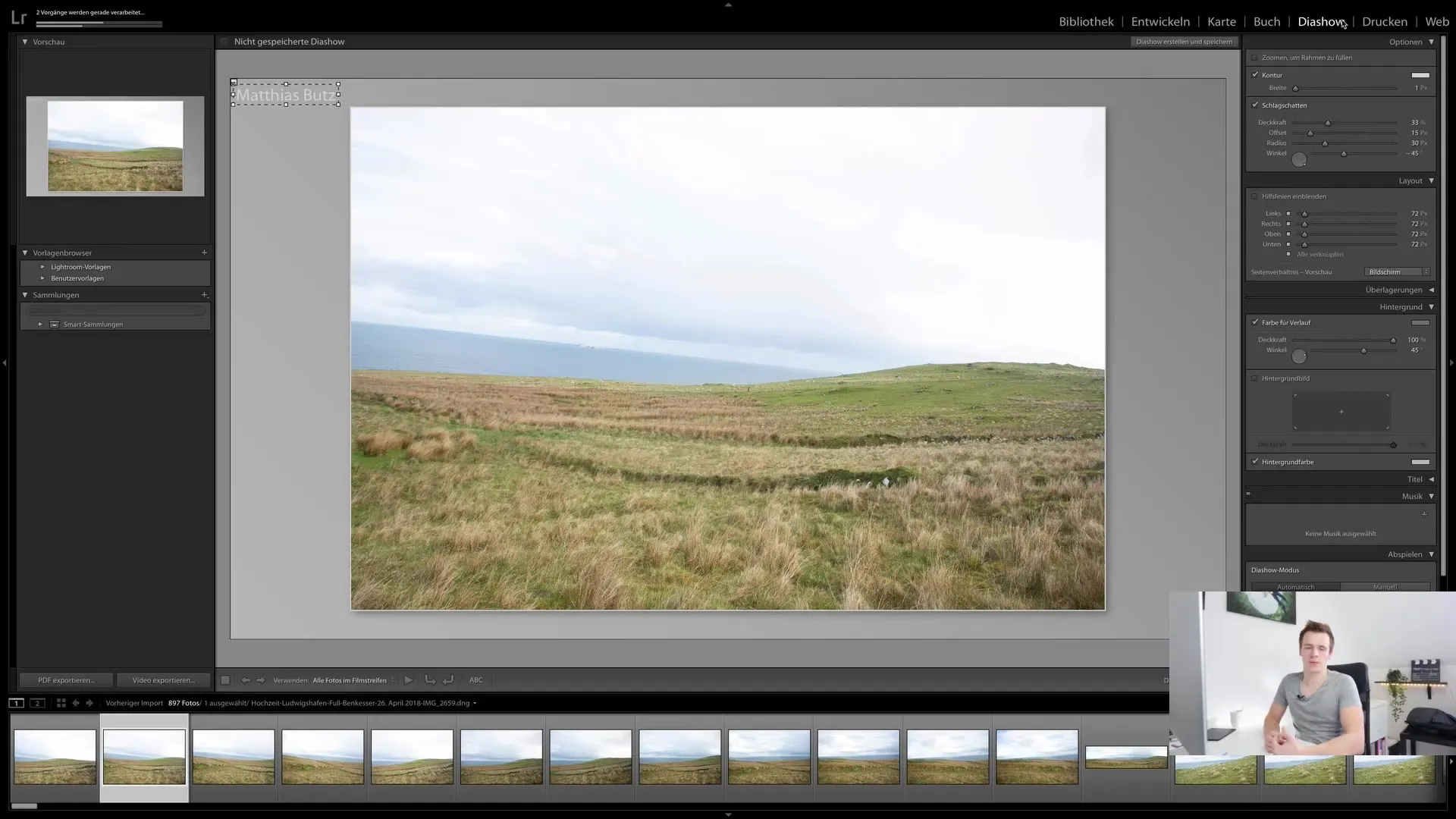
Накрая, има модул за уеб, който ти позволява да създадеш онлайн галерия. Ако имаш уебсайт, можеш да качиш изображенията си и лесно да споделиш линка към тях. Това показва потребителската приятелност на Lightroom чрез бързо и лесно предоставяне на съдържание.
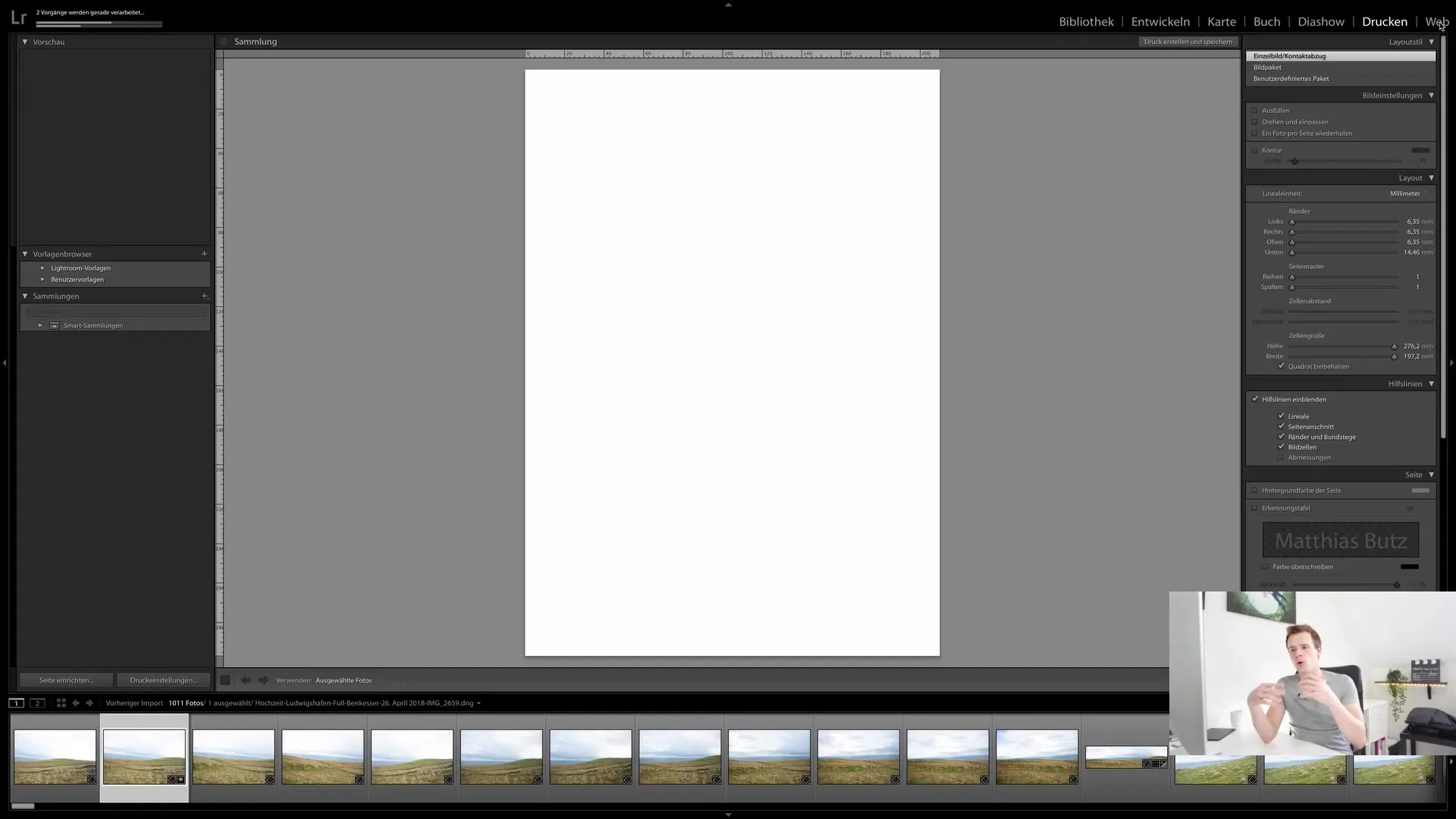
Персонализиране на потребителския интерфейс
Важен аспект на потребителския интерфейс е възможността да адаптираш модулите според нуждите си. Например, чрез десен клик върху модулите можеш да активираш или деактивираш функциите. Така ако не използваш модул като модула за печат, можеш просто да го декликнеш и той ще изчезне от изгледа ти.
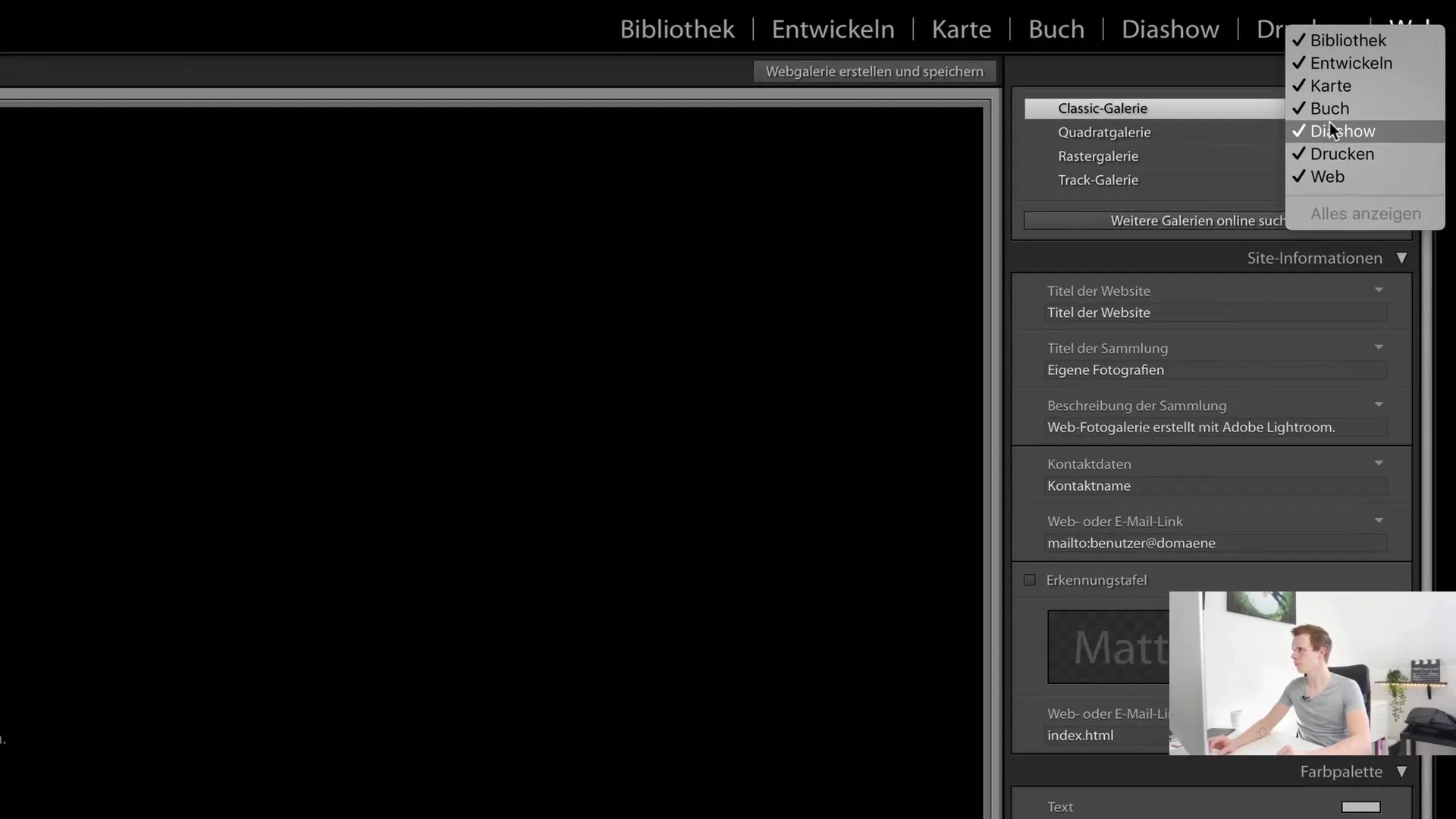
Освен това има странични панели, които ти предоставят различни опции в съответния модул. От лявата страна можеш да избереш пътя към файловата система, за да редактираш изображения и да избереш колекции. Отдясно имаш различни опции за редактиране, като например директно коригиране на метаданните или добавяне на ключови думи.
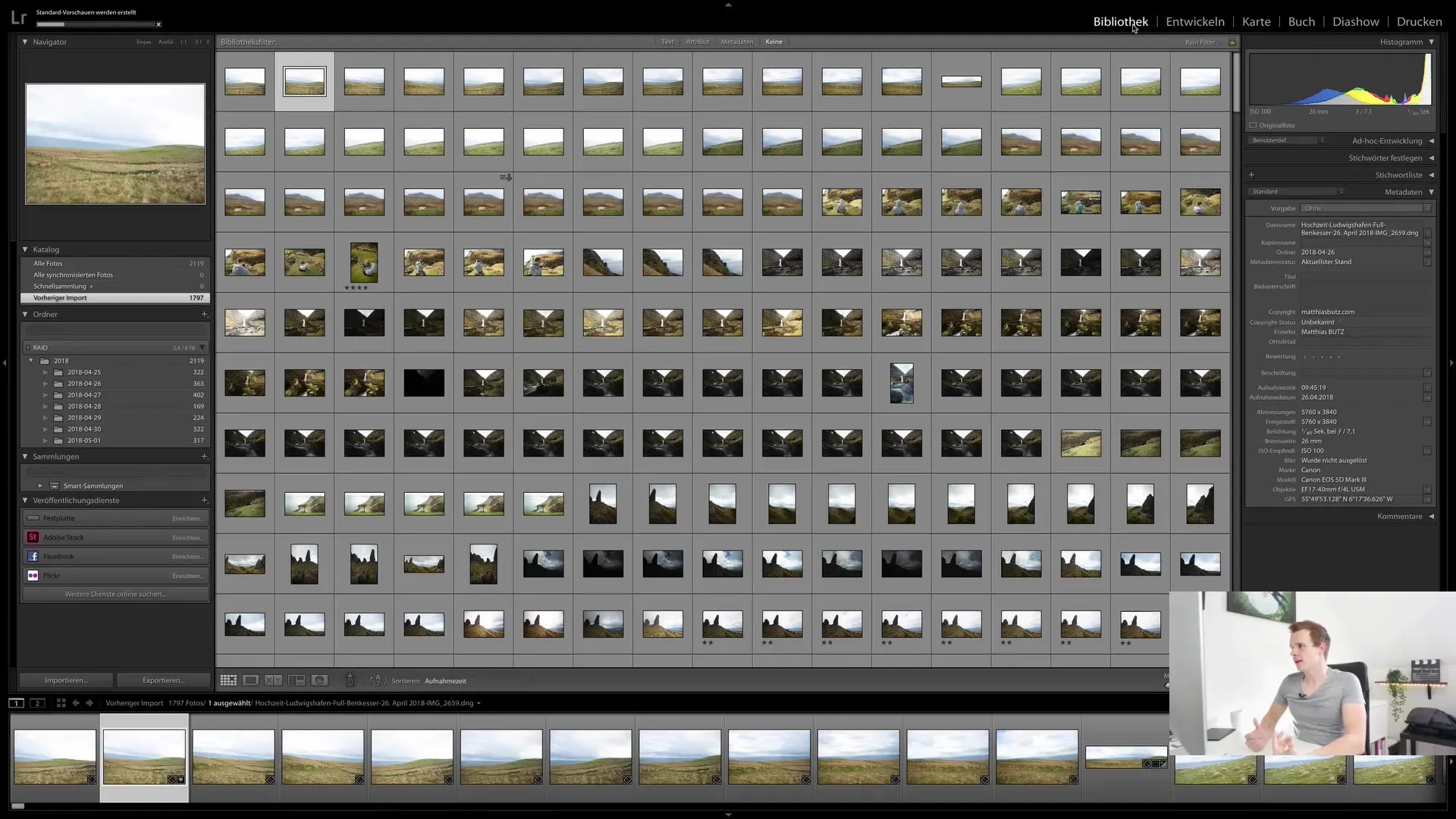
Още едно предимство е възможността да превключваш между различни изгледи в зависимост от това в кой модул си. Това ти позволява да използваш подходящия за ситуацията изглед, било то в Библиотечния модул или при развиването на изображения.
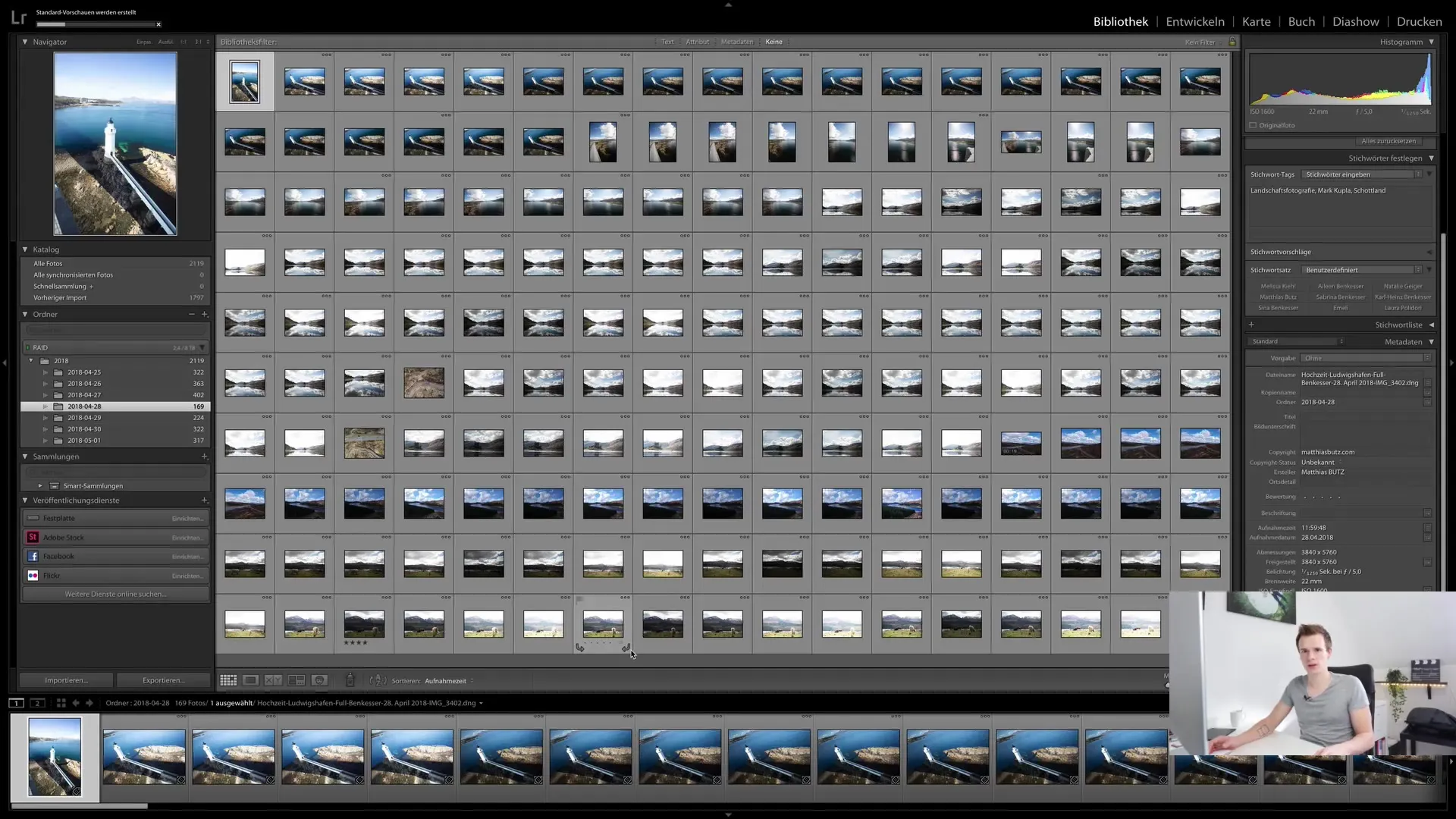
Сравняването на изображения е също полезна функция, която ви помага да вземете решения за най-добрите снимки. С клавиша Tab можете да скриете страничните ленти и да осигурите повече място за изображенията.
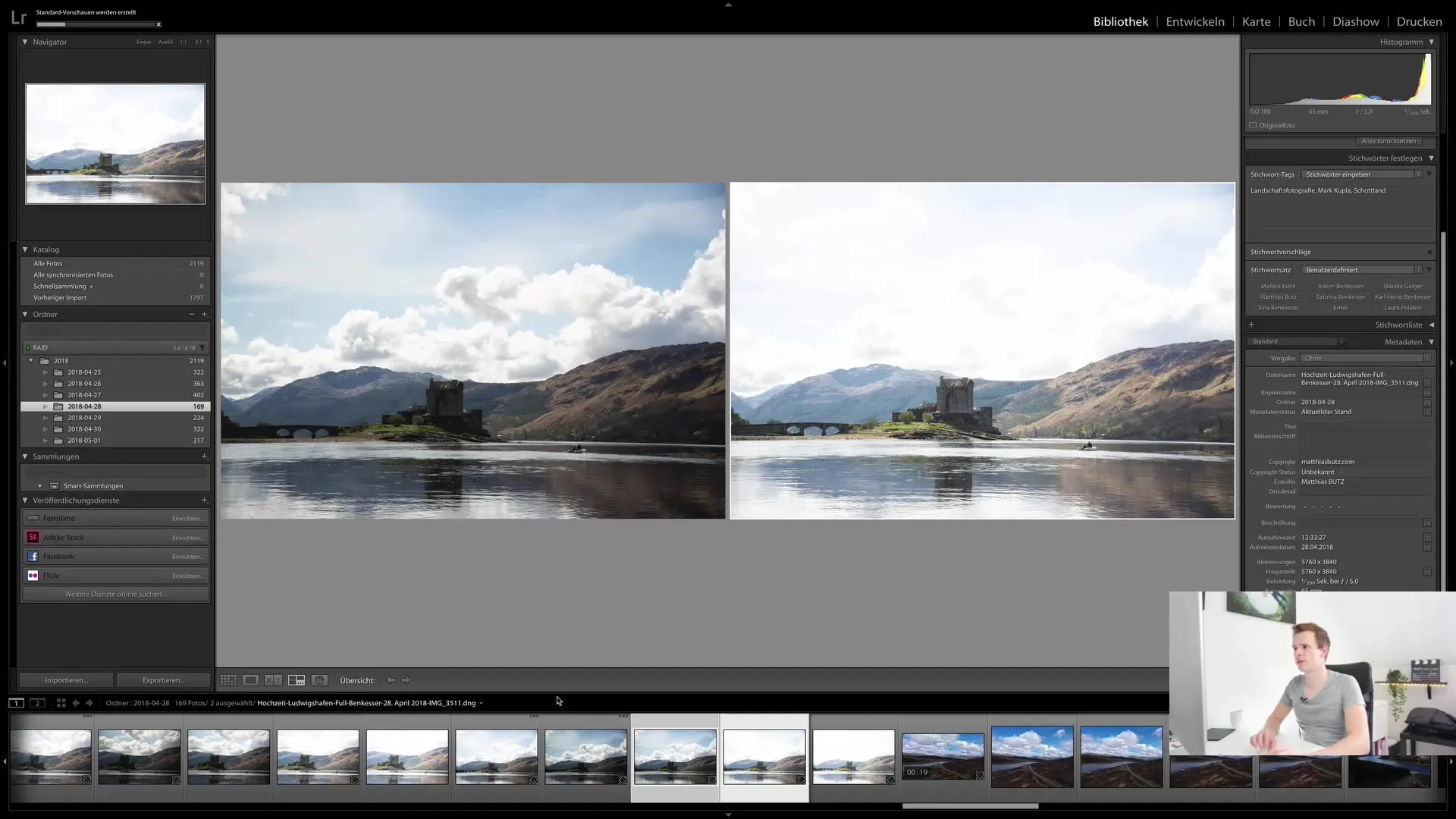
Разпознаване на лица и управление на производителността
Една от функциите, която привлича много фотографи, е разпознаването на лица. Можете да настроите Lightroom да разпознава лица на вашите изображения, но трябва да имате предвид, че това изисква много ресурси. Затова може да бъде полезно да използвате тази функция само на интервали.
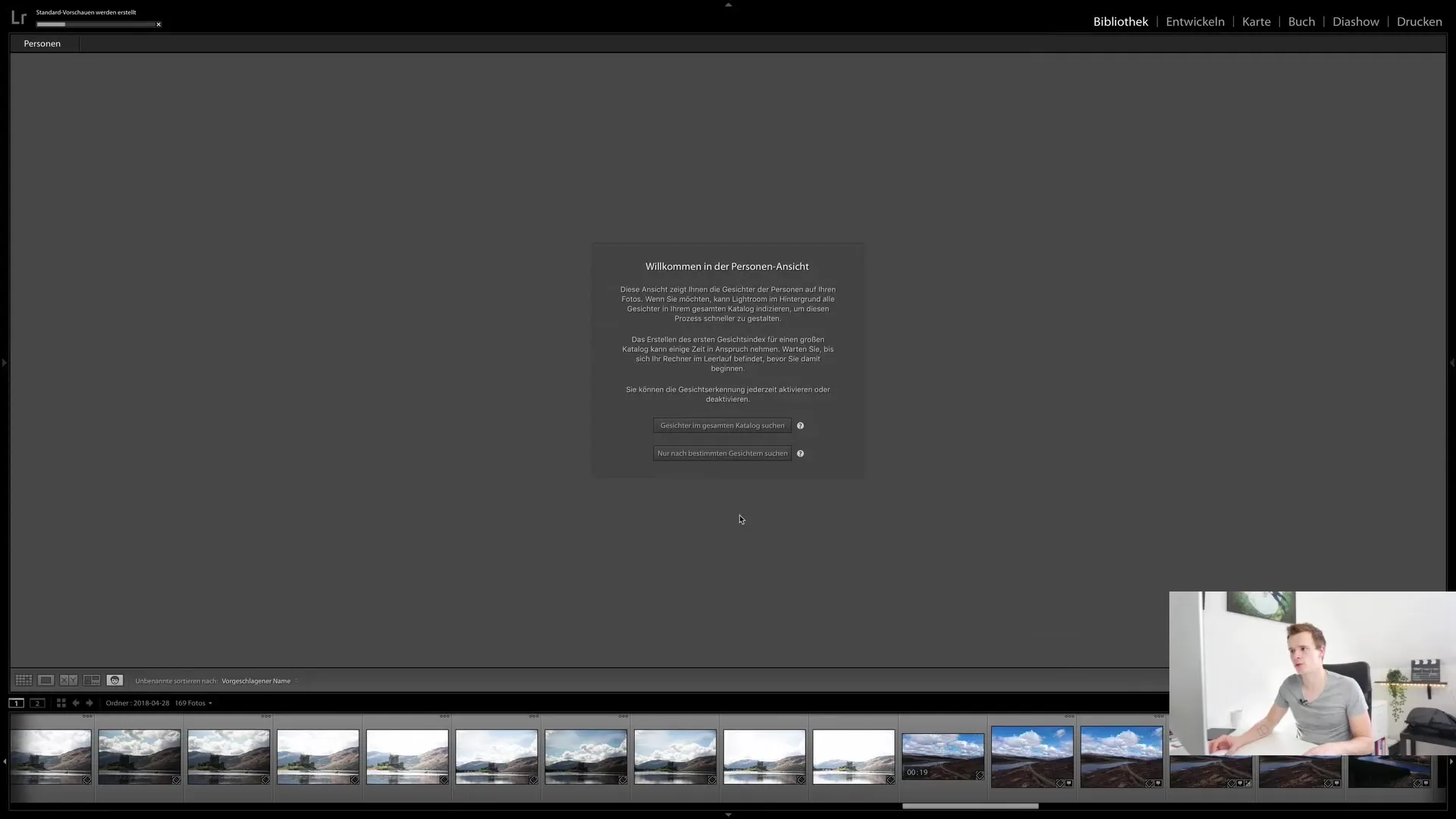
Ако искате да маркирате лица ръчно, можете лесно да ги идентифицирате. Въпреки че това е интересна функция, препоръчвам да активирате разпознаването на лица само ако разполагате с достатъчно ресурси.
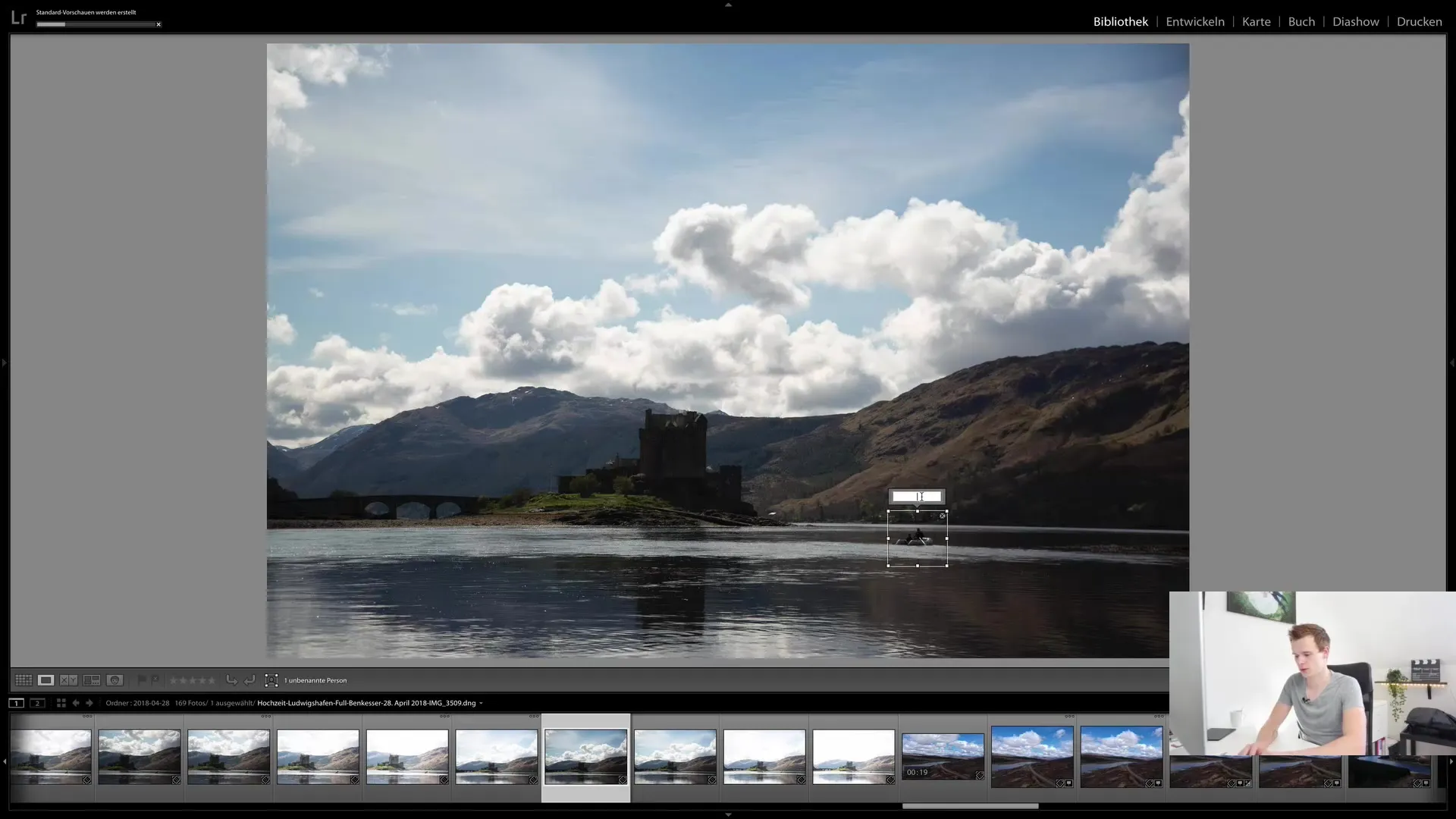
Резюме
Обобщено можем да кажем, че Lightroom Classic CC предлага ясен и интуитивен потребителски интерфейс, който е разделен на различни модули. Всеки от тези модули има специфични функции, които ви помагат при управлението и редактирането на изображения. Имате гъвкавостта да персонализирате модулите според вашите нужди и да скривате ненужните функции. Това прави Lightroom мощен инструмент за фотографи и редактори на изображения.
Често задавани въпроси
Как мога да скрия модул?Цъкнете с десния бутон на мишката върху модула и деактивирайте избора.
Каква е разликата между библиотечния и развояния модул?В библиотечния модул управлявате снимки, в развояването ги редактирате.
Как да кача снимки в онлайн галерията си?В уеб модула може да качите снимките и да създадете галерия.
Мога ли да персонализирам Lightroom?Да, можете да персонализирате модулите и да скривате ненужните функции.
Как работи разпознаването на лица?Можете да идентифицирате хора, но разпознаването на лица може да изисква много ресурси.


